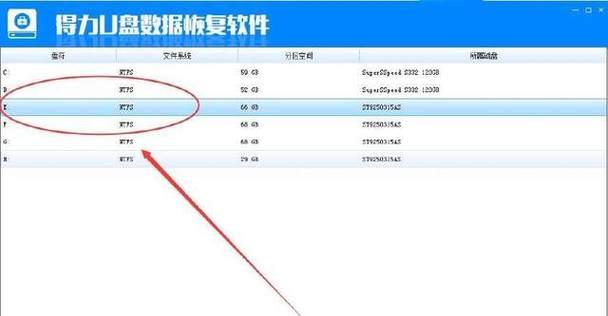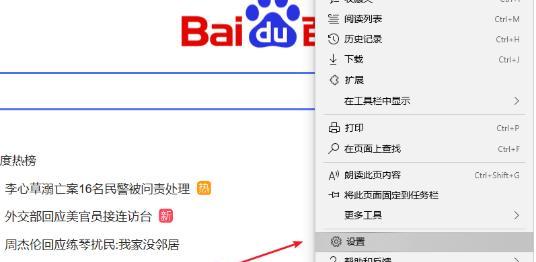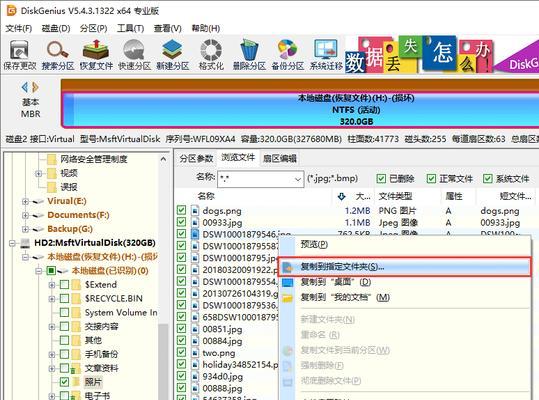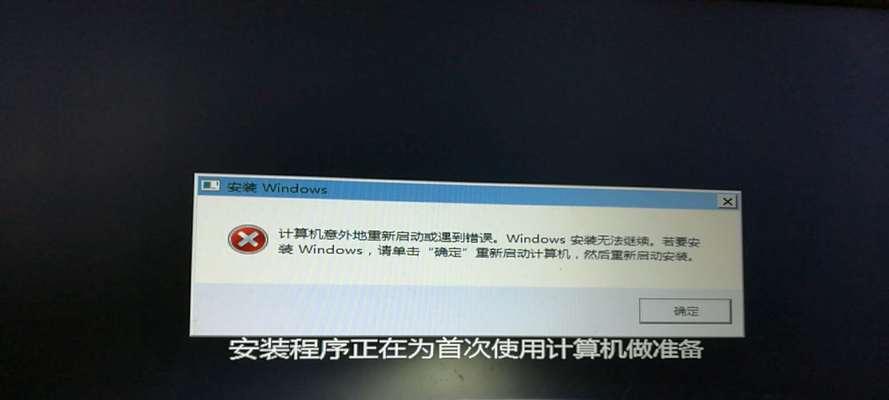电脑无法启动是我们使用电脑过程中经常遇到的问题之一。无论是由于软件故障还是硬件损坏,都会让我们陷入困扰。本文将为大家介绍一些常见的电脑无法启动的修复方法,帮助您快速解决问题,恢复电脑的正常使用。
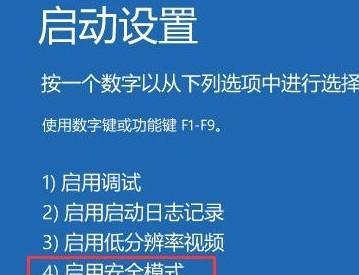
一、检查电源是否连接正常
检查电源线是否插紧,确保电源连接稳固。同时,检查电源插座是否正常工作,可以尝试更换插座或者使用其他设备测试。
二、清理内存条和显卡插槽
将电脑断电后,打开机箱,拔下内存条和显卡,用橡皮擦轻轻擦拭金手指部分,然后重新插入插槽。确保内存条和显卡连接良好,避免松动导致无法启动。
三、重装操作系统
如果电脑无法启动且显示屏幕黑屏或提示操作系统错误,可以考虑重装操作系统。使用系统安装盘或USB启动盘,按照提示进行操作系统的重新安装,修复可能的系统问题。
四、修复启动引导
使用Windows系统安装盘或USB启动盘,进入系统修复环境,选择“修复你的计算机”,接着选择“故障排除”-“高级选项”-“自动修复启动错误”,系统将自动修复启动引导问题。
五、检查硬盘状态
在电脑无法启动的情况下,有可能是硬盘出现故障。可以尝试进入BIOS界面,查看硬盘是否被识别,如果硬盘未被识别,可以尝试重新插拔硬盘数据线和电源线。
六、使用系统还原
如果电脑无法启动是由于软件安装或更新导致的问题,可以尝试使用系统还原恢复到之前正常工作的状态。进入系统修复环境,选择“故障排除”-“高级选项”-“系统还原”,按照提示进行操作。
七、检查设备驱动程序
一些不兼容或过期的设备驱动程序可能导致电脑无法启动。进入安全模式,卸载最近安装的驱动程序,或者使用驱动程序更新软件更新所有设备的驱动程序。
八、修复系统文件错误
在电脑无法启动的情况下,可以使用系统修复环境的命令提示符工具(CMD),输入sfc/scannow命令扫描并修复系统文件的错误。
九、重置BIOS设置
有时候BIOS设置错误也会导致电脑无法启动。进入BIOS界面,恢复默认设置或者重新配置相关设置,确保硬件和系统能够正常配合。
十、排除硬件故障
对于无法启动的电脑,可以尝试拔下所有外部设备和不必要的硬件,只保留基本的组件,如主板、CPU、内存条和硬盘。逐一连接每个设备,确定是否是某个硬件导致无法启动。
十一、使用紧急启动盘
制作一个Windows紧急启动盘,并通过它启动电脑。选择“修复你的计算机”,然后根据需要选择相应的修复工具。
十二、咨询专业技术人员
如果以上方法都无法解决电脑无法启动的问题,建议咨询专业技术人员,他们会根据您的具体情况提供更具针对性的解决方案。
十三、避免使用盗版软件
安装盗版软件可能会导致电脑系统不稳定,进而引发无法启动的问题。建议使用正版软件,并定期更新和维护系统。
十四、及时备份重要数据
无论是电脑启动问题还是其他故障,及时备份重要数据是非常重要的。定期将重要文件、照片和视频等进行备份,以防丢失。
十五、定期维护和清理电脑
定期维护和清理电脑可以有效预防电脑无法启动的问题。清理内存、清除垃圾文件、升级软件和驱动程序等,保持电脑的良好状态。
通过本文介绍的这些电脑无法启动的修复方法,相信大家可以快速解决这一问题,恢复电脑的正常使用。但请注意,对于一些涉及硬件维修和系统操作的方法,如果不具备相关知识和技能,请寻求专业人士的帮助。希望本文对您有所帮助,祝您能够顺利解决电脑无法启动的问题!
解决电脑启动问题的有效方法
电脑无法启动是使用电脑过程中常遇到的问题之一,它会给我们的工作和生活带来不便。本文将为大家介绍一些常见的电脑无法启动的原因,并提供一些修复方法,帮助大家解决这个问题。
1.电源故障:检查电源连接是否松动,尝试更换电源线或电源插座,确保电源供应正常。
2.操作系统故障:尝试重启计算机,并进入安全模式。若仍无法启动,使用安装盘或U盘进行系统修复。
3.硬件故障:检查硬盘、内存、显卡等硬件是否连接良好。若发现故障,可尝试更换或重新插拔硬件。
4.BIOS设置错误:进入BIOS设置界面,检查硬盘和启动顺序是否正确设置,修复错误的设置。
5.病毒感染:使用杀毒软件对电脑进行全盘扫描,清除病毒后尝试重新启动电脑。
6.硬盘故障:使用硬盘修复工具对硬盘进行检查和修复,或者更换损坏的硬盘。
7.显卡驱动问题:卸载显卡驱动程序并重新安装最新的驱动程序,解决显卡驱动问题导致的启动失败。
8.内存故障:使用内存检测软件对内存进行检测,若发现故障,尝试更换或重新插拔内存条。
9.运行错误的程序:进入安全模式并禁用启动项,解决因运行错误的程序导致的启动问题。
10.风扇故障:检查计算机内部风扇是否正常运转,若发现故障,及时更换故障风扇。
11.BIOS更新错误:若最近更新过BIOS并导致启动问题,尝试恢复到之前的BIOS版本。
12.硬件冲突:检查最近更换的硬件是否与其他硬件存在兼容性问题,解决硬件冲突。
13.软件冲突:卸载最近安装的软件,并检查是否解决了启动问题。
14.操作系统更新问题:若最近进行了操作系统更新,并导致启动问题,尝试恢复到之前的系统状态。
15.寻求专业帮助:若以上方法均无效,建议寻求专业人士的帮助,以便更准确地诊断和解决问题。
电脑无法启动可能是由于电源故障、操作系统故障、硬件故障、BIOS设置错误、病毒感染等多种原因所致。通过检查电源连接、重启计算机、进入安全模式、修复操作系统、检查和更换硬件、清除病毒等方法,可以帮助我们解决电脑启动问题。在解决问题过程中,我们还要注意硬件和软件的兼容性,避免更新或安装过程中出现错误。如果以上方法均无法解决问题,我们应该寻求专业人士的帮助,以便更准确地诊断和解决问题。